Minitab chính hãng là phần mềm phân tích và thống kê số liệu mạnh mẽ, được sử dụng phổ biến trong nhiều ngành nghề lĩnh vực. Bài viết này, Minitab Việt Nam sẽ hướng dẫn cài đặt phần mềm Minitab chính hãng phiên bản mới nhất (21.3).
1. Yêu cầu hệ thống
Đối với máy tính để bàn Minitab 21.3 (chỉ dành cho Windows)
- Hệ điều hành: Windows 10 hoặc Windows 11
- RAM: Bộ nhớ tối thiểu 4 GB (bộ nhớ phụ thuộc vào kích thước dữ liệu)
- Bộ xử lý: 64-bit hoặc x86 (không hỗ trợ bộ xử lý ARM)
- Dung lượng đĩa cứng: tối thiểu 2 GB dung lượng trống khả dụng
- Độ phân giải màn hình: 1024 x 768 trở lên
- Internet: Cần có kết nối internet để kích hoạt giấy phép dùng thử và một người dùng
- Trình duyệt: Cần có trình duyệt web cho Trợ giúp Minitab. Nên sử dụng Chrome hoặc Chromium Edge.
- Phần mềm cần thiết bổ sung sẽ được cài đặt cùng với ứng dụng: Microsoft Visual C++ Redistributables for Visual Studio 2019
Xem thêm “Hướng dẫn sử dụng Minitab từ A-Z cho người mới bắt đầu“.
Đối với bản web
- Kết nối: Cần có kết nối internet
- Trình duyệt được hỗ trợ: Chrome, Chromium Edge hoặc Safari
Đối với Multi-User License Manager (bản cấp phép nhiều người dùng)
Việc cài đặt giấy phép nhiều người dùng trên máy tính để bàn cũng yêu cầu Trình quản lý giấy phép Minitab (xác minh rằng bạn có phiên bản mới nhất của Trình quản lý giấy phép ), phiên bản này có các yêu cầu hệ thống được đề xuất sau:
- Hệ điều hành: Windows Server 2016 32 bit & 64 bit, Windows Server 2019 hoặc Windows 10 64 bit. Cách tốt nhất là chạy hệ điều hành dựa trên máy chủ.
- Dung lượng đĩa cứng: 100 MB (tối thiểu); phụ thuộc vào file log cài đặt.
- Khả năng kết nối: Ít nhất một thẻ giao diện mạng được bật
2. Hướng dẫn cài đặt
- Bước 1: Truy cập link để tải phần mềm
- Bước 2: Nhập các thông tin cần thiết > nhấn Submit
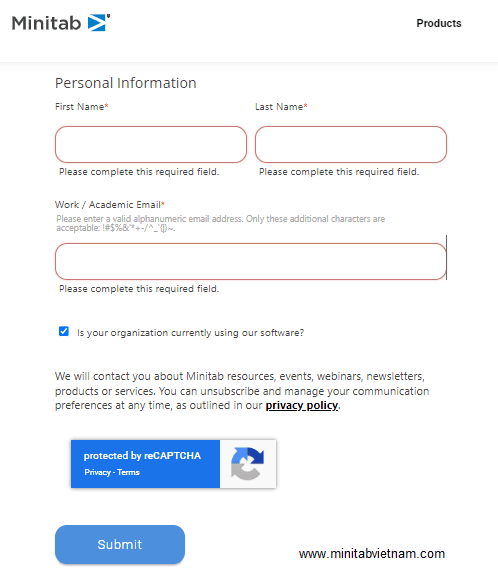
- Bước 3: Truy cập vào link mà Minitab gửi qua email bạn đã đăng ký ở Bước 2
- Bước 4: Đăng nhập tài khoản > Sau đó nhấn Next
- Bước 5: Chọn bản quyền Minitab bạn muốn tải > ấn Download Desktop App
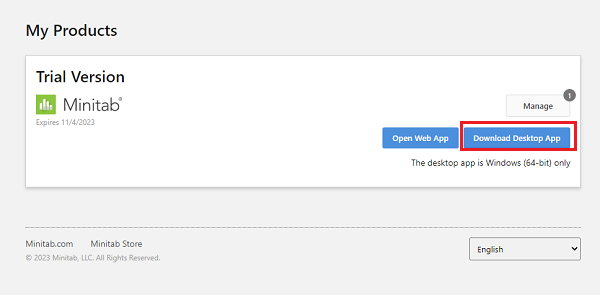
- Bước 6: Mở file Minitab đã tải >nhấn chuột phải > chọn Run as asministrator
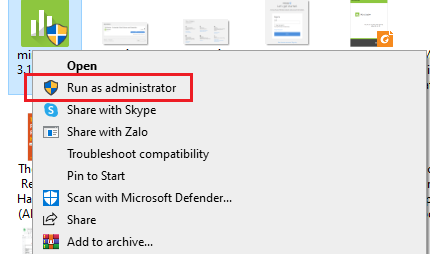
- Bước 7: Chọn ngôn ngữ > Nhấn Next
- Bước 8: Tích chọn: I accrept …. sau đó nhấn Next
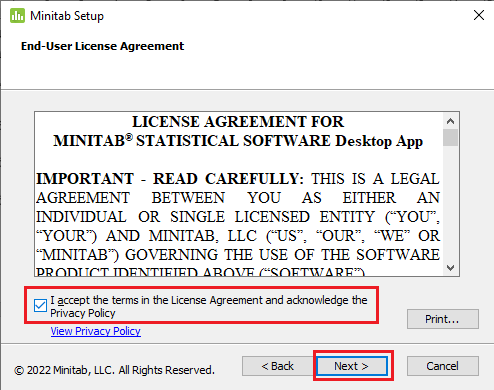
- Bước 9: Bấm chọn Start 30 Days Trial > nhấn Next > Chọn thư mục lưu phần mềm.
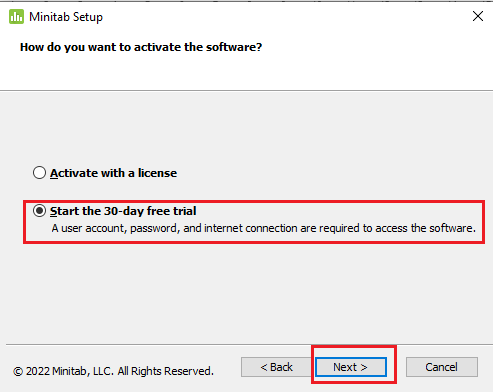
- Bước 10: Nhấn Install để cài đặt > Nhấn Finish để kết thúc
Như vậy đã cài xong phần mềm Minitab, bạn có thể mua phần mềm Minitab bản quyền chính hãng tại Minitab Việt Nam.
Ngoài ra, nếu có nhu cầu tư vấn cụ thể, vui lòng liên hệ ngay với Minitab Việt Nam để được nhận báo giá và tư vấn về sản phẩm kỹ hơn:
Hotline: +84 98 332 06 55
Email: sale@minitabvietnam.com
Website:https://minitabvietnam.com/
Add: Tầng 4, Tòa nhà N01-T4, Khu Đoàn Ngoại Giao, P. XuânTảo, Q. Bắc Từ Liêm, TP. Hà Nội
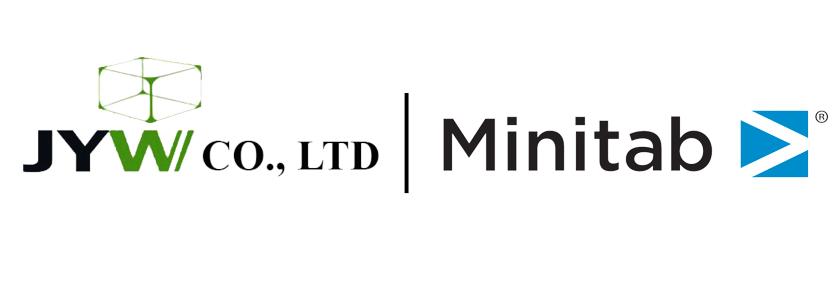

13 Comments
Trackbacks and Pingbacks
[…] Xem thêm: “Hướng dẫn cài đặt phần mềm Minitab”. […]
[…] Xem thêm: “Hướng dẫn cài đặt phần mềm Minitab”. […]
[…] Đây là bản dịch từ tài liệu “Getting Started with Minitab Statistical Software” của Minitab dành cho người dùng. Tài liệu này cung cấp những kiến thức cơ bản nhất dành cho người mới làm quen với phần mềm thống kê Minitab, bao gồm: hướng dẫn sử dụng, cách dùng các công cụ cơ bản của phần mềm thống kê. Minitab hy vọng rằng, với 7 phần được đề cập trong tài liệu này sẽ giúp bạn bắt đầu với phân tích thống kê bằng phần mềm Minitab một cách dễ dàng hơn bao giờ hết. Ngoài ra, Bạn có thể cài đặt phần mềm Minitab theo “Hướng dẫn cài đặt phần mềm Minitab” tại đây. […]
[…] Xem ngay “Hướng dẫn cài đặt phần mềm Minitab chính hãng free“. […]
[…] Xem ngay :”Hướng dẫn tải phần mềm Minitab miễn phí“. […]
[…] Xem ngay :”Hướng dẫn tải phần mềm Minitab miễn phí“. […]
[…] Xem “Hướng dẫn cài đặt phần mềm Minitab mới nhất“. […]
[…] Download Minitab Workspace […]
[…] Để sử dụng phần mềm thông kê Minitab, xem thêm: “Hướng dẫn cài đặt phần mềm Minitab mới nhất“ […]
[…] Xem thêm: Hướng dẫn cài đặt phần mềm Minitab mới nhất […]
[…] DOWNLOAD BẢN QUYỀN MINITAB […]
[…] Hướng dẫn Download phần mềm Minitab […]
[…] Hướng dẫn Download phần mềm Minitab […]